Промывка печатающей головы принтеров Epson
1. Переход с одного типа чернил на другой;
2. Появление пропусков при печати, забилась одна-несколько печатающих дюз.
Такая промывка необходима при переводе принтера с одного типа чернил на другой, например если принтер работает на пигментных чернилах, но возникла потребность перейти на чернила на водной основе либо наоборот. Также рекомендуется делать такую процедуру при смене чернил разных производителей, т.к. никто не может гарантировать их взаимную совместимость, даже в пределах одного типа.
Что нужно?
1. Принтер с исправной печатающей головкой – тест должен показывать наличие всех дюз. Если часть дюз не пропечатывает, то это означает, что они либо забиты либо подсохли либо завоздушены и данная процедура может не помочь на 100%, тогда необходимо сделать Реанимацию ПГ.
2. Один шприц объемом 2-10 мл с резиновым переходником, с помощью которого шприц можно герметично насадить на чернильные штуцера печатающей головки принтера.
Шприц с насадкой (отрезок капельницы) — для осуществления промывки печатающей головы
3. Промывочная жидкость для печатающих головок струйных принтеров, например OCP RSL или InkTec MCS.


В качестве такой промывочной жидкости можно также использовать дистиллированную воду или воду для инъекций (продается в аптеках).
Что делать?
1. Нажмите на кнопку замены картриджей – каретка выдвинется в позицию для замены картриджей. Отключите шнур питания принтера. Извлеките картриджи из принтера.
2. Подогрейте промывочную жидкость примерно до 50 градусов (это можно сделать опустив на время бутылку с промывкой в емкость с горячей водой), наберите в шприц 2/3 его объема так, чтобы 1/3 занимал воздух. Воздушная прослойка необходима для гидравлической развязки. Без воздушной прослойки нужно работать во сто крат аккуратнее, дабы не повредить печатающую головку.
3. Насадите шприц с теплой промывкой на первый чернильный штуцер, верните каретку в парковочную зону и слегка надавливая на поршень продавите всю промывку через этот канал. Наберите еще раз столько же промывки и снова прокачайте через этот же канал. Также поступите и с остальными каналами. Таким образом каждый канал нужно «прокачать» по 2-3 раза (при использовании шприцов большего объема количество «прокачек» необходимо сократить пропорционально) и убедиться, что жидкость проходит свободно и с равномерным усилием во всех каналах. Если в каком-то канале промывка прокачивается хуже – повторите прокачку.
Процесс прочистки печатающей головы
4. Промывка завершена. Установите новые картриджи или СНПЧ, сделайте 1-2 стандартных прочистки из меню драйвера принтера и оставьте принтер в покое на несколько часов, а лучше на сутки. Время отстоя нужно для того, чтобы весь воздух, попавший в печатающую головку принтера в процессе промывки, а также с чернилами вышел в верхнюю часть картриджей или капсул.
Данную процедуру рекомендуется проводить с выведенным из принтера сбросом чернил(сливом) , чтобы лишний раз не заполнять принтер отработанными чернилами.
Epson l210 прочистка печатающей головки без компьютера
КОНФЕРЕНЦИЯ СТАРТКОПИ
Принтеры, копировальные аппараты, МФУ, факсы и другая офисная техника:
вопросы ремонта, обслуживания, заправки, выбора
0. B_I_V 02.04.16 05:21
Объясняю всё по порядку. Стал Epson l210 размывчато печатать (или не печатать) чёрным цветом. Причём заметно через определённый промежуток. Проверка дюз показала недостаток двух чёрных полосок. Многократная стандартная прочистка не помогла. Многократная технологическая прочистка чернил тоже дала результатов, только ускоренный слив чернил. После всего проделанного и количества отпечатанных листов больше 7000 тысяч, пришлось постирать абсорбер и стол 😉 Теперь самое интересное.
Решил отмочить голову, т.к. уже неоднократно делал это с другими принтерами. Обыкновенная капа с Мускулом и дистиллированной водой не помогла. Делал несколько раз и в разных пропорциях (на 6 ч., на 12 ч., на 24 часа и на трое суток). Было принято решение сделать это сняв картридж и промыв шприцом. Промывал жидкостью IncTec MCS-0200mlDP. После прогона промывочной жидкости в кол-ве 5 мл и дав постоять с час картриджу с жидкостью и шприцом — ожидаемого результата не получил, но одна полоска появилась. С вечера подложил тряпочку под голову и прогнав ещё с промежутками примерно 5-8 мл чистящей жидкости через голову, оставил до утра. С утра прогнал ещё 2 мл и собрал всё на место. После прочистки ПГ и печати теста дюз — получил чистый лист. Многократная прочистка лишь слила мне чернила, но результата не давало. Всегда чистый лист. Разобрав принтер и сняв ПГ понял, что её КЗ (замкнуло), а вернее не саму голову (скорее всего), а то место где шлейф входит в головку. Коротнуло две или три крайних дорожки. Было отчетливо видно. Также результатами КЗ было — чёрное место, там где входит шлейф в ПГ. В головке место посадки шлейфа почистил — всё вроде гуд (под увеличилкой посмотрел). Шлейф обрезал до места коротыша и зачистил заново. Прозвонил — работает. Вставил и собрал всё обратно. Включаю принтер — прокачка, чё-то ерзает головкой, всё — готов к печати. Пробую печатать — ХЕР. Чистый лист (как в песне гр. НЭНСИ). Пробую ещё — результат тот же. Всё работает — сканер, прочистка головки, при печати ерзает головой, как будто печатает, но чистый лист. Ошибок никаких не выдавал. Короче — я его опять разобрал и не знаю что с ним делать. Куда дальше копать. Есть возможность купить новую ПГ за 1400 руб. Но если сгорела плата? Есть возможность взять ПГ + плата за 2500 руб. (всё новое). Но, я считаю, что нужно разобраться где и что накрылось. желательно по минимуму.. например предохранитель на плате или там диод какой.. Мне нужна помощь специалиста, который скажет где что и как проверить, а возможно даст схему на эту плату. Тестером пользоваться умею. Жду Ваших предложений и советов. Буду очень признателен, т.к. трое детей не потерпят покупку нового принтера за 15000 тыриков.
1. Сергей Ч. 02.04.16 07:08
Как правило вместе с ПГ летят транзисторы Q1 и Q2, С6144 и А2222 соот-но, а также дешифратор E09A92GA подгорает. Как проверить тр-ры, думаю, не надо писать.
Поэтому, если есть возможность взять комплект: ПГ и плату, то это будет совсем хорошо.
Да, и не забудь капу и помпу промыть
2. B_I_V 02.04.16 07:11
Если брать новая ПГ + новая плата, то какие дальнейшие действия? Всё собрал на место и поехало? Или что-то где-то куда-то нужно прописывать, присваивать, калибровать и т.д.?
3. Сергей Ч. 02.04.16 07:16
Конечно же нужно:
1. инициализировать плату пропиской серийного номера принтера
2. прописать ID ПГ (на самой ПГ две строчки букв и цифр)
3. ну и далее сделать настройки
забыл добавить выше: протри энкодеры: линейный и круговой
4. B_I_V 02.04.16 07:34
А можно поподробнее по пунктам 1, 2 , 3. Это всё делается уже при постановке и включении принтера. Я правильно понимаю. С помощью какого софта? Программа Epson Adjustment Programm ver. 1.0 пойдёт?
1. Серийник пишем, который буквенно-цифровой на задней стенке принтера (10 символов). Верно?
2. ID ПГ — это две строчки букв и цифр на головке в виде наклейки с баркодом?
3. А какие настройки?
За ранее Вам очень благодарен.
5. Сергей Ч. 02.04.16 08:49
1. Да, также он присутствует на корпусе под сканером: белая наклейка
2. Да, http://s017.radikal.ru/i409/1601/23/0fce7267bb92.jpg
3. Настройки согласно сервис-мануалу, найти не сложно, либо в личку
6. GSE 02.04.16 09:14
еепром сохрани со старой платы, потом загрузишь в новую . если конечно в проге твоей все функция доступны
можно выбрать «sequential adjustment mode» указать заменяемые запчасти и ножать ОК
7. эмулятор 02.04.16 09:21
Сергей Ч. (1): Как правило вместе с ПГ летят. А может повезло и все обошлось сгоревшим предохранителем? Убедиться бы для начала, прежде чем суету затевать?
8. Сергей Ч. 02.04.16 09:30
эмулятор (7): А может повезло и все обошлось сгоревшим предохранителем? Убедиться бы для начала, прежде чем суету затевать?
если плату сняли, то транзисторы проверить святое, без лишней суеты
кз на шлейфе ПГ, думаю тут одним предом не обойтись
9. GSE 02.04.16 09:53
интересно, почему прогорает всегда в одном и том же месте
http://s018.radikal.ru/i516/1604/92/9477a686cac8.jpg
10. GSE 02.04.16 10:15
такие цены бывают — $20 головка и $15 плата ?
11. pokemon 04.04.16 09:33
тут логично предположить, что был не засор, а негерметичность головки.
при штатной чистке подсасывает воздух, при шприцевании чистящая жидкость заливает головку.
регулярно нарываюсь на такие варинты:
одну головку довольно долго промываешь — все ок, следующую такую же совсем чуть чуть прошприцевал — корочун 🙁
(9) питание там идет наверное. какая разница.
гораздо интереснее вопрос — как бы по простому проверять наличие короткого в голове без сжигания материнской платы.
12. Boris 04.04.16 14:33
pokemon (11): гораздо интереснее вопрос — как бы по простому проверять наличие короткого в голове без сжигания материнской платы.
Подключаешь тестер к средней точке выходных транзисторов питателя головки. И меряешь сопротивление. Относительно +42 и относительно 0. Если меньше 20 кОм- хорони головку.
13. pokemon 04.04.16 16:06
(12) надо будет попробовать, спасибо.
только не исключено, что только что залитая головка до включения принтера тестером то прозвонится нормально,
а вот после подключения сделает пуф и тогда уже будет звониться накоротко.
это надо статистику проводить.
а если сделать переходничок между БП и материнкой со сменными
ультрафэст предохранителями 0.5-1А ? по идее должны успеть спасти от выгорания? и на большинстве моделей к конектору питания добраться гораздо быстрее, чем до транзисторов.
14. Boris 04.04.16 16:53
pokemon (13): ультрафэст предохранителями 0.5-1А ?
по статистике, сначала сгорают транзисторы, а уже потом пред.
15. B_I_V 10.04.16 11:27
(9) Вот у меня там же перегорел шлейф. Но я его обрезал и зачистил заново. Подцепил к головке и к матери. Прозвонил. Всё звонится. Коротыша в шлейфе нет.
16. GSE 10.04.16 14:54
(15) меняй голову и плату
Принтеры, копировальные аппараты, МФУ, факсы и другая офисная техника:
вопросы ремонта, обслуживания, заправки, выбора
Переход в графическую версию
Как устранить?
Проблему нужно решить как можно быстрее, иначе принтер сломается окончательно. Для этого есть несколько способов.
Проверяем уровень чернил
- Запустить программу управления (инсталлировать с диска, который прилагается в коробке или скачать с официального сайта).
- Перейти в «Обслуживание», потом в «Сервис».
- Запустить автоматическую проверку уровня.
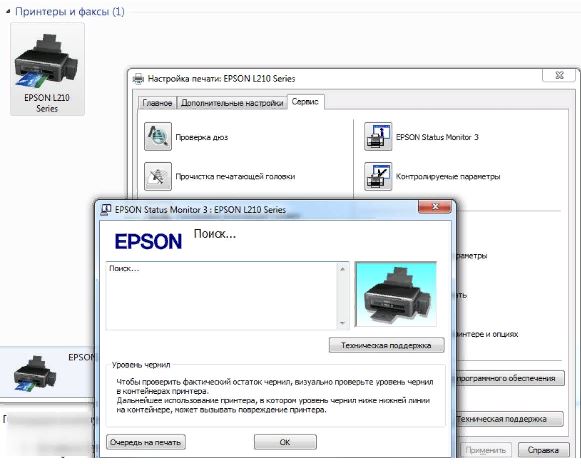
Проверка уровня чернил
В СНПЧ системах параметр можно осмотреть внешне, так как стенки банок пропускают свет. Если чернила заканчиваются, то картридж стоит заправить.
Чистим головку принтера
Головки могут располагаться в картридже либо внутри оборудования. В моделях Epson обычно используется второй вариант. Так как замена картриджа может быть невыгодной (он не использован до конца, в Epson деталь стоит не дешевле, чем новый принтер), то рекомендуется прочистка.
Процедура реализуется программно:
- Вставить бумажный шаблон в принтер, открыть приложение для управления и перейти в «Обслуживание», потом в «Сервис».
- Реализовать чистку головки и верификацию дюз.
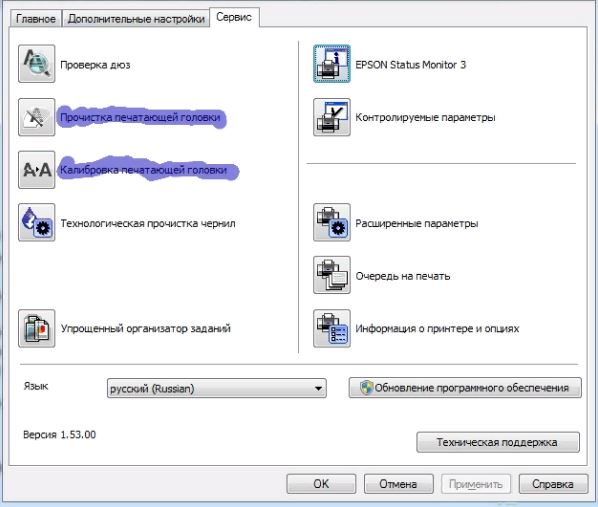
Решение проблем с печатающей головкой средствами фирменных утилит
Нужные опции есть не только в программах Epson, но и в утилитах для прочих принтеров.
Прокачиваем чернила
- Включить оборудование и открыть крышку.
- Отсоединить питание и вытащить шнур (иначе каретка не будет свободно ездить по направляющим).
- Открутить фиксатор каретки.
- Сдвинуть крышку в сторону и демонтировать ее.
- При помощи отвертки зажать защелки и высвободить демпферные камеры.
- Достать камеры (или картриджи) из каретки.
- Вдеть чистый шприц (без иглы) во вход картриджа. Затем он поворачивается под углом и вытягивается, пока камера полностью не заполнится.
Рекомендуется запастись салфетками, так как чернила могут испачкать рабочую поверхность.
Прокаченный картридж тут же вставляется в оборудование. Далее все пустые камеры заполняются и выполняется программная прочистка головки. Перед работой принтеру нужно простоять около получаса.
Технологическая прочистка
Перед прочисткой оборудование должно отстояться в течение 6 часов. Затем нужно запустить программную обработку и тестирование дюз. Если проверка не проходит, то нужно запустить технологическую прочистку (открыть программу, перейти в «Обслуживание»—«Сервис» и кликнуть на «Технологическая прочистка»).
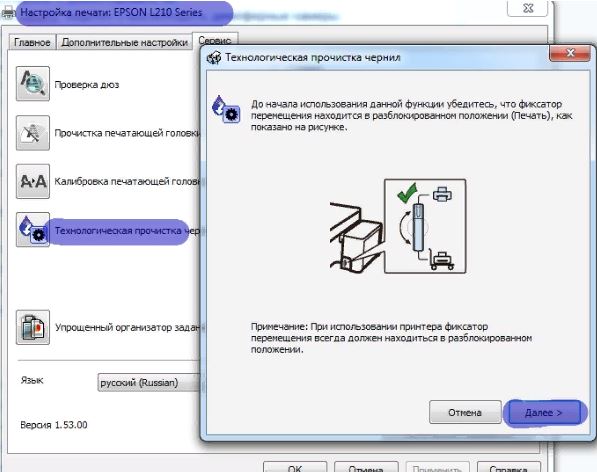
Технологическая прочистка чернил
Проблемы с СНПЧ
Если принтер работает с СНПЧ, то нужно проверить, что отверстия в системе открыты (не те, в которые заливаются краски, а которые пропускают воздух). Если установлены фильтры, то их стоит оттянуть и попробовать продуть. Когда воздух проходит с трудом, то деталь придется заменить (техника может временно работать и без фильтров). Когда поток не встречает препятствий, то рекомендуется прокачать картриджи.
Чистка вручную
Самым легким методом промывки головки считается отмачивание. Выполняется только в ситуации, если ПГ легко демонтируется:
- Извлечь головку из оборудования.
- Набрать в емкость немного сервисной жидкости.
- Поместить головку соплами в жидкость (на 2 мм).
- Подержать деталь в емкости в течение 10 минут (нужно следить, чтобы она полностью не тонула в жидкости, или электронные элементы намокли).
- Протереть головку и вставить в принтер, запустить тестирование дюз.
- Если проверка не проходит, то прочистку можно повторить дважды.
- Когда ПГ не удается демонтировать, то для прочистки можно использовать шприцы.
Если ничего из предложенных вариантов не помогло, то можно применить рекомендации из общей инструкции по устранению печати принтера с полосами. Обратите внимание на разделы о переустановке драйверов и о проблемах с оборудованием. В своей инструкции мы об этом не упоминали.
Похожие вопросы

Не печатает принтер эпсон л210 более года назад Принтеры, копиры, мфу Epson L210
Здравствуйте. Раньше плохо печатал принтер Epson L210, но после прочистки ДЮЗ, он вообще перестал печатать, а на выходе выдаёт чистый.

Принтер epson плохо печатает более года назад Принтеры, копиры, мфу Epson L222
Здравствуйте. При попытке печати, принтер Epson L222 печатает сразу два листа (на фото первый, второй — то же самое, но с меньшим.

64-битный драйвер нельзя впихнуть в 32-ХР, а 32-битный драйвер с сайта Epson. Мастер установки мурыжит уже 2-ой час с неизвестным.
Механическая чистка
Механическая прочистка осуществляется после предварительной подготовки. Первоначально проводится визуальный осмотр, а затем вручную промываются картриджи. Не рекомендуется трогать СНПЧ, они очищаются при помощи специальных приспособлений. В последствии нужно проверить на герметичность соединения шлюзов и картриджей, а также на наличие возможного разрыва шланга.

Если в устройстве наблюдается наличие воздушных пузырьков, рекомендуется провести балансировку. При необходимости выполняют заполнение картриджей, а затем запускают распечатку тестовой страницы.
Использование специальных жидкостей
Применение специальных жидкостей является абсолютно безопасным практически для всех деталей принтеров. В настоящее время выпускают такие промывочные жидкости:
- для внешней очистки;
- прочистки водорастворимых чернил;
- чистки пигментных красителей;
- растворения пересохших тонеров и красок.
Для того, чтобы промыть водорастворимые чернила можно использовать:
- очищенную при помощи обратного осмоса воду;
- дистиллированную воду;
- смесь нашатырного спирта и дистиллированной воды, в соотношении 10:1.

Цветные красители растворяются при помощи изопропилового спирта, а также специализированными очистителями для данных моделей красителей.
Применение отмачивания
Данный метод заключается в отмачивании головки струйного принтера химическими средствами, при этом в роли активного вещества может быть использована жидкость «Мистер мускул». Но все-таки желательно использовать специализированную жидкость. Перед проведением манипуляций следует снять картридж или СНПЧ.

Принтер включается, затем нажимается кнопка замены картриджа, когда каретка начинает двигаться, выключают печатающее устройство из розетки (не кнопкой, а именно из розетки! Это важно!). Таким образом каретка теперь будет свободно двигаться в обе стороны. В том месте, где обычно находится блок с картриджами можно найти губку (называется «капа»), туда обычно сбрасываются остатки чернил.

Кладем на это место обычную салфетку. Обильно смачиваем ее промывочной жидкостью и руками двигаем туда каретку, чтобы головка находилась над салфеткой и прижималась к ней, таким образом она будет отмокать некоторое время. Такую конструкцию обычно называют – бутерброд.
По истечении 12 часов следует снять пропитанный материал отодвинув каретку в сторону. Затем устанавливаются картриджи, каретка отводится в крайнее положение, как при замене. Струйный принтер включается в сеть, в результате чего он автоматически перейдет в режим прочистки. Затем напечатайте тестовую страницу. Если улучшения не произошло можно проводить такие манипуляции несколько дней, но это не рекомендуется
Внимание! При неправильном выполнение такая процедура может привести к выходу из строя печатающего элемента! Если после одной процедуры печать не восстановилась и печатающая головка не прочищается – рекомендуется обратиться к специалистам!
Детальная промывка

Снимать печатающий элемент для технологической прочистки необходимо перед самым процессом. При этом с нижней части рекомендуется удалить всю грязь и мусор. При значительном загрязнении следует применять несколько кусков сложенного бинта и очистителя.

В последствии вынимается картридж, под которым располагаются специальные штуцера для забора краски. Аккуратно протрите сеточки всех заборных устройств, не нарушив их целостности. Для промывки сопел рекомендуется применять небольшой шприц, при этом его носик должен плотно вставляться в головки заборных штуцеров, расширить его можно применив разогретую отвертку или надев на шприц шлангу от капельницы.
Выпустив пузырьки воздуха из шприца медленно прокачайте специальную промывку в штуцеры, при этом следует избегать попадания на головки. Если в результате манипуляций жидкость попала на головку необходимо быстро удалить ее при помощи салфетки или кусочка бинта. При промывке всех цветов следует следить за нормальным поступлением жидкости через штуцеры, в результате сильного засора она может поступать медленней или вообще не проходить.
После всех манипуляций рекомендуется протереть все узлы и части принтера насухо удалив влагу. Затем следует установить картридж на место по направляющим и закрыть защитную крышку.
Чтобы избежать выхода из строя печатающего элемента, лучше чтобы после сборки все хорошо просохло. Для этого достаточно подождать несколько часов.
Внимание! Если на головке останется влага, это может привести к поломке струйного принтера!
Прочистка печатающей головки является необходимым и обязательным процессом при возникновении дефектов печати. Однако данный процесс рекомендуется доверять опытному специалисту, так как при несоблюдении осторожности можно повредить важные узлы и механизмы принтера.
Печать теста дюз и прокачка чернил в принтерах Epson
Если ваш принтер начал плохо печатать (с полосами), или полностью пропадает цвет самое простое, что можно сделать — это выполнить проверку Дюз, а затем с помощью встроенной утилиты выполнить прочистку печатающей головки. Делается это так:

Запустите утилиту принтера и выберите пункт «Проверка дюз»

Жмём ‘Печать’
После этого принтер начнёт печатать тест страницу. Полученную страницу сравниваем с изображением на экране. Возможны 2 варианта:

Если вариант 1 — нажмите кнопку «Прочистить»
Если вариант 2 — нажмите кнопку «Готово»
Но это самая простая прочистка. Если это процедура не помогает или вы уже заведомо знаете, что она не поможет, то читаем дальше .












